
Cómo transferir mensajes de Samsung a Samsung en minutos

Muchas personas tienden a utilizar sus teléfonos inteligentes durante años por costumbre o por no tener una necesidad especial de cambiar de teléfono nuevo. Sin embargo, cuando su antiguo teléfono Samsung no tiene suficiente almacenamiento y no está dispuesto a eliminar nada del mismo, especialmente mensajes de texto, es posible que aún tenga que seguir el teléfono Samsung recién lanzado. ¿Pero cómo transferir mensajes de Samsung a Samsung? Antes de encontrar este artículo, es posible que tenga dificultades para adivinar. Afortunadamente, después de leer nuestras 7 formas de transferir mensajes de Samsung a Samsung, se vuelve pan comido.

En cuanto a los mensajes, le recomendamos encarecidamente que transfiera de Samsung a Samsung utilizando Coolmuster Mobile Transfer , que está diseñado para que los usuarios de teléfonos inteligentes copien datos de un teléfono antiguo a un teléfono nuevo con el mismo o diferentes sistemas operativos. Con Mobile Transfer, puede transferir mensajes de Samsung a Samsung en formato original y fusionar mensajes de dos teléfonos Samsung.
Características clave de Transferencia Móvil
¿Cómo transfiero mensajes de Samsung a Samsung sin Smart Switch?
01 Inicie Mobile Transfer después de instalarlo en su computadora.
02 Conecte dos teléfonos Samsung a la computadora mediante cables USB adecuados y asegúrese de que los dos teléfonos Samsung estén en la posición correcta del teléfono de origen y destino. Durante este proceso, deberá habilitar la depuración USB y otorgar permiso respectivamente en ambos teléfonos Samsung. Después de una conexión exitosa, verá Conectado en las posiciones de ambos teléfonos en la computadora.

03 Marque "Mensajes de texto" en esta interfaz y toque "Iniciar copia" para transferir SMS de Samsung a Samsung.

Guía de vídeo
Coolmuster Android Assistant es otra herramienta de transferencia de mensajes fácil de usar que nos gustaría recomendarle. Con esta poderosa herramienta, puede transferir mensajes de texto a un nuevo teléfono Samsung exportando mensajes desde un teléfono Samsung a una computadora e importándolos desde la computadora al otro teléfono Samsung. Además, también puede administrar, transferir, realizar copias de seguridad y restaurar otros archivos de Samsung, como contactos, registros de llamadas, fotos, videos, música, aplicaciones de usuario, documentos, etc. entre su computadora y su teléfono Android .
Funciones clave del Asistente Android
¿Cómo puedo transferir mensajes de Samsung a Samsung?
01 Iniciar el Asistente Android después de instalarlo en la computadora.
02 Conecte ambos teléfonos Samsung a la computadora mediante cables USB adecuados, habilite la depuración USB y otorgue permiso por separado en cada teléfono Samsung. Después de una conexión exitosa, verá la interfaz inicial con la información del teléfono Samsung.

03 Haga clic en el primer teléfono Samsung en Mi dispositivo, seleccione "SMS" en la ventana izquierda, verifique los elementos deseados en la ventana derecha y toque "Exportar" arriba para transferir mensajes desde un dispositivo Samsung a una computadora.

04 Haga clic en el segundo teléfono Samsung en Mi dispositivo, seleccione "SMS" en la ventana izquierda y presione "Importar" arriba para transferir los mensajes que acaba de guardar en la computadora al otro teléfono Samsung.
Vídeotutorial
Samsung Smart Switch es una aplicación desarrollada por Samsung para transferir datos desde teléfonos Android , iOS , BlackBerry o Windows a dispositivos Samsung. Los archivos incluyen contactos, mensajes, registros de llamadas, imágenes, música, videos, aplicaciones, documentos, etc. Para usar Samsung Smart Switch para transferir SMS de Samsung a Samsung, ambos teléfonos Samsung deben ejecutar al menos un sistema operativo Android 8.0, tener al menos 1,5 GB de RAM para ejecutar este programa sin problemas y tener Wi-Fi estable o cables USB adecuados.
Aquí ilustraremos cómo transferir mensajes de un teléfono Samsung a otro a través de una cómoda conexión Wi-Fi.
Paso 1. Instale e inicie Samsung Smart Switch en ambos teléfonos Samsung.
Paso 2. En la página inicial, toque "Enviar datos" desde el dispositivo Samsung de origen y "Recibir datos" desde el dispositivo Samsung de destino. Luego, elija "Inalámbrico" en la página Conectarse del dispositivo de origen para conectar ambos dispositivos.
Paso 3. En la pantalla Elegir qué enviar en el dispositivo de origen, seleccione "Mensajes" y "Enviar" para continuar.

Paso 4. Haga clic en "Recibir" en el dispositivo Samsung de destino para recibir mensajes. Es posible que tengas que esperar un poco antes de finalizar el proceso de transferencia.
Como Bluetooth es muy conveniente para transferir varios MB de imágenes, música o documentos entre dispositivos Android sin conectar cables ni descargar aplicaciones, quizás también te preguntes cómo transferir mensajes de Samsung a Samsung a través de Bluetooth. Sin embargo, Bluetooth sólo le permite transferir mensajes de Samsung a Samsung uno por uno.
¿Cómo transferir mensajes de Samsung a Samsung?
Paso 1. Busque la función Bluetooth y active Bluetooth en ambos dispositivos Samsung.
Paso 2. En el teléfono Samsung de origen, vaya a: "Configuración" > "Conexiones" > "Bluetooth" > toque el nombre del Samsung de destino en Dispositivos disponibles > Emparejar con el otro teléfono Samsung en ambos dispositivos.

Paso 3. En el dispositivo Samsung de origen, abra la aplicación Mensajes > Busque una conversación > Mantenga presionado los mensajes deseados > presione "Compartir" > "Compartir vía Bluetooth" en la siguiente ventana > Seleccione el teléfono Samsung de destino para recibir archivos.
Paso 4. En el dispositivo Samsung de destino, haga clic en "Aceptar" inmediatamente cuando aparezca la ventana de transferencia de archivos. Finalizarás la transferencia de texto de Samsung a Samsung después de un tiempo.
El correo electrónico también puede transferir SMS de Samsung a Samsung sin descargar aplicaciones ni conectar cables USB. Pero si desea transferir todos los mensajes entre teléfonos Samsung, este método puede ser un poco lento, ya que solo puede transferir un mensaje a la vez.
A continuación se explica cómo transferir mensajes de texto de Samsung a Samsung.
Paso 1. En el teléfono Samsung de origen, vaya a la aplicación Mensajes, busque el mensaje que desee y manténgalo presionado.
Paso 2. Presiona el botón "Compartir" y elige el ícono de Correo electrónico.

Paso 3. Complete la información del correo electrónico, luego elija "Enviar" o "Guardar" para redactar.
Paso 4. En el teléfono Samsung de destino, inicie sesión con la misma ID de correo electrónico, busque los mensajes que acaba de enviar o reserve y descargue los mensajes al nuevo dispositivo Samsung.
La función NFC incorporada en los teléfonos móviles permite a los usuarios transferir imágenes, páginas web, contactos, aplicaciones de usuario, vídeos u otros archivos entre dispositivos móviles o PC en un radio de 10 centímetros.
¿Cómo puedo transferir mensajes de Samsung a Samsung?
Paso 1. En cada teléfono Samsung, vaya a: "Configuración" > "Conexión" > "NFC" para activar la función NFC, luego regrese a la última pantalla para activar Android Beam.
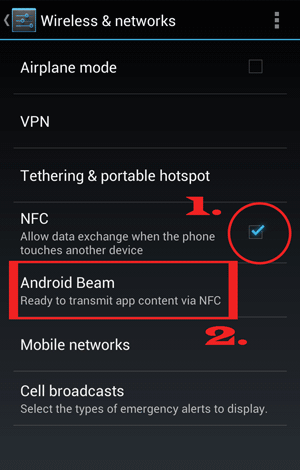
Paso 2. Seleccione el SMS que desea transferir y coloque dos dispositivos uno detrás del otro para conectarse entre sí con éxito.
Paso 3. En el dispositivo Samsung de origen, presione "Tocar para transmitir" para comenzar a transferir archivos. Al finalizar la transferencia del mensaje, recibirá una notificación de audio.
SHAREit es una aplicación gratuita que te permite transferir con amigos cara a cara o desde lejos SMS, MMS, aplicaciones, registros de llamadas, música, vídeos, fotos, documentos o cualquier archivo en un teléfono móvil. No tiene limitaciones en cuanto al tipo de archivo, tamaño de archivo o cantidad de archivos. Sin embargo, este software puede contener anuncios molestos y no garantiza la privacidad de los datos. Si desea obtener más información sobre este software, puede consultar esta revisión de SHAREit .
¿Cómo transferir mensajes de Samsung a Samsung?
Paso 1. Instale e inicie SHAREit en ambos dispositivos Samsung.
Paso 2. Toque "Enviar" en la página de inicio de SHAREit, seleccione los mensajes que desea transferir de Samsung a Samsung y presione "Enviar" en el teléfono Samsung de origen.
Paso 3. En el teléfono Samsung de destino, haga clic en "Recibir" para que el Samsung de destino sea localizable.

Paso 4. De regreso al teléfono de origen, toque "Dispositivo receptor" para conectar ambos e iniciar el proceso de transferencia.
¿Cómo transferir mensajes de Samsung a Samsung? Después de leer este artículo, dominarás siete formas diferentes de hacerlo. Aparentemente, cada método tiene su propia característica y debes encontrar algunos métodos que no sean adecuados para la transferencia rápida de numerosos mensajes. Por lo tanto, le recomendamos encarecidamente que utilice Coolmuster Mobile Transfer o Coolmuster Android Assistant para transferir mensajes de Samsung a Samsung, ya que es rápido, fácil de usar, muy seguro y fácil de leer. Por supuesto, también puedes elegir otros métodos si estás seguro de que alguno te resulta cómodo, todo depende de ti.
Bueno, si encuentras algún problema durante el uso, comparte tu opinión y deja un comentario a continuación, para que podamos ayudarte a solucionarlo.
Artículos relacionados:
Cómo transferir datos de Samsung a Samsung: guía paso a paso
Cómo transferir mensajes de texto de Android a Android (6 métodos)
¿Cómo transferir WhatsApp del Samsung antiguo al nuevo Samsung de 4 formas sin complicaciones?
Cómo transferir fotos de Samsung a Samsung en 6 métodos [2025]





